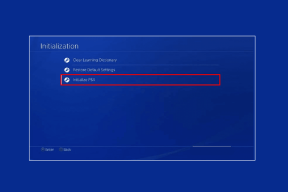4 versteckte TweetDeck-Funktionen, die für Twitter-Profis nützlich sind
Verschiedenes / / February 14, 2022
Die offiziellen Web- und mobilen Clients von Twitter sind für die Mehrheit völlig ausreichend, aber für Power-User, die etwas mehr Kontrolle über ihre Konten suchen, TweetDeck dient als einzigartige Alternative. Damit können Sie verschiedene Aspekte von Twitter in mehreren Spalten organisieren, die Sie gleichzeitig anzeigen können, damit Sie es können Sehen Sie sich Tweets von Personen, denen Sie folgen, Benachrichtigungen, Direktnachrichten, Trends und mehr in einer horizontalen Ansicht an Aussicht.
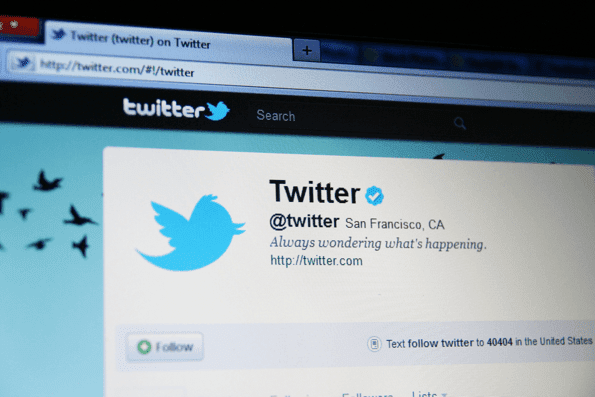
So nützlich TweetDeck auch sein kann, Sie werden es vielleicht noch nützlicher finden, wenn Sie einige der versteckten oder zumindest subtileren Funktionen entdecken. Sehen Sie sich vier davon an, um TweetDeck optimal zu nutzen.
1. Sparen Sie sich peinliche Tippfehler
Haben Sie jemals einen Tweet gepostet, der einen eklatanten Fehler enthielt, aber Sie haben es nicht bemerkt, bis Ihre Follower darauf hingewiesen haben? Schlimmer noch, vielleicht du
Verwalten Sie mehrere Twitter-Konten und versehentlich einen Tweet an den falschen gepostet. Der Bestätigungsschritt Funktion ist für diese beiden Situationen. Wenn diese Option aktiviert ist, müssen Sie manuell darauf klicken, dass Sie vor dem Tweeten bereit sind Twittern Taste ist entsperrt. Dies zwingt Sie, zurückzugehen und Ihren Tweet und das Konto, auf dem er gepostet wird, zu überprüfen.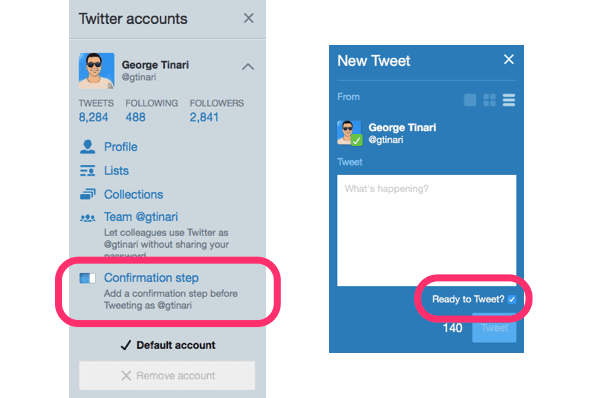
Um den Bestätigungsschritt zu aktivieren, klicken Sie auf Konten im TweetDeck. Suchen Sie dann die Bestätigungsschritt Option und klicken Sie darauf, um sie zu aktivieren. Wenn Sie mehrere Konten haben, müssen Sie die Funktion für jedes einzeln aktivieren.
Versuchen Sie nun, einen Tweet zu verfassen, und beachten Sie, dass die Twittern Die Schaltfläche ist deaktiviert, bis Sie bestätigen, dass Sie bereit sind, Ihren Beitrag live zu schalten. Die Funktion wird Sie in Zukunft vor vielen peinlichen Fehlern bewahren.
2. Lassen Sie Teammitglieder Ihr Konto ohne Ihr Passwort verwenden
Wenn Sie ein Twitter-Konto für eine Gruppe von Personen oder ein Unternehmen betreiben, haben Sie wahrscheinlich ein Passwort, das jeder kennt. Diese Methode zur gemeinsamen Nutzung von Konten verhindert die Sicherheit und gewährt allen die gleichen Berechtigungen. Die Teams-Funktion von TweetDeck kann Ihnen dabei helfen.
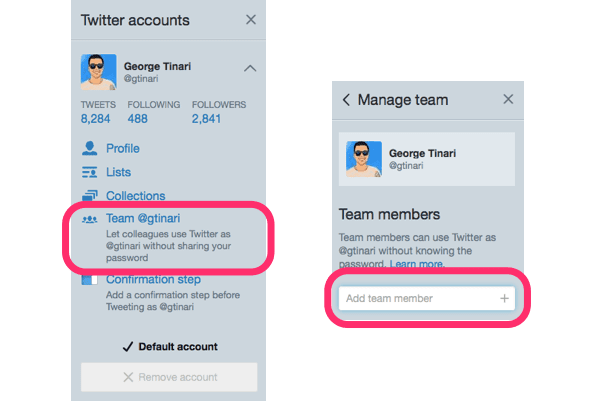
Wenn Sie Teammitglieder einladen, ein einzelnes Twitter-Konto zu steuern, können sie ihr eigenes Login-Passwort verwenden und Sie verwenden Ihres. Außerdem können Sie verschiedenen Personen unterschiedliche Berechtigungen erteilen. Der Besitzer hat volle Berechtigungen und kann das Passwort des Kontos ändern, Administratoren können posten und andere zum Konto einladen und Mitwirkende können einfach posten.
Um jemanden als Teammitglied einzuladen, klicken Sie auf Konten in TweetDeck und wähle das Konto aus, das du mit einem Team verwenden möchtest. Drücke den Team Option und beginnen Sie mit der Eingabe eines Namens oder Benutzernamens, um diese Person zur Nutzung des Kontos einzuladen.
Notiz: Sie können bis zu 200 Personen in einem Teamkonto haben.
3. Finden Sie mit Filtern, wonach Sie suchen
TweetDeck ist mehr als nur das Anzeigen von Teilen von Twitter in Spalten. Sie können nach unten graben, um Tweets zu finden, die genau das sind, wonach Sie suchen, unabhängig davon, ob Sie nur die Tweets eines Benutzers oder sogar Schlüsselwörter in diesen Tweets sehen möchten.

Genau das ermöglicht Ihnen die Filterfunktion. Es ist eine subtile Menüoption oben rechts in jeder TweetDeck-Spalte. Klicken Sie darauf, um mit den verschiedenen Filtern herumzuspielen, bis Sie das gewünschte Ergebnis erhalten. Zum Beispiel, wenn Sie klicken Inhalt, können Sie Wörter eingeben, die in Tweets enthalten oder ausgeschlossen werden sollen, und auswählen, ob Sie Retweets, Tweets mit Bildern, Tweets mit GIFs und vieles mehr anzeigen möchten.
Egal, ob Sie versuchen, sich an etwas zu erinnern, das Sie gesehen oder verwendet haben Twitter für die Marktforschung, die Filter von TweetDeck haben viel zu bieten.
4. Mit Tastaturkürzeln herumkommen

Um das Ganze abzurunden, ist die effizienteste Art, in TweetDeck zu navigieren, mit Tastaturkürzeln, und es gibt viel zu bieten. Sie können eine beliebige Zahl drücken, um die Spalte anzuzeigen, der sie zugewiesen ist, oder einfach Tasten für Tweet-Aktionen wie verwenden R zum Antworten. Oben können Sie sich bequem alle Tastaturkürzel von TweetDeck ansehen. Sie können sie jederzeit durch Anklicken aufziehen Einstellungen in TweetDeck und Auswählen Tastatürkürzel.
Zuletzt aktualisiert am 03. Februar 2022
Der obige Artikel kann Affiliate-Links enthalten, die Guiding Tech unterstützen. Dies beeinträchtigt jedoch nicht unsere redaktionelle Integrität. Die Inhalte bleiben unvoreingenommen und authentisch.

Geschrieben von
George Tinari schreibt seit über sieben Jahren über Technologie: Leitfäden, Anleitungen, Neuigkeiten, Rezensionen und mehr. Meistens sitzt er vor seinem Laptop, isst, hört Musik oder singt bei besagter Musik laut mit. Sie können ihm auch auf Twitter @gtinari folgen, wenn Sie mehr Beschwerden und Sarkasmus in Ihrer Chronik benötigen.